答案:在VS Code中进行全局替换并忽略大小写,需关闭搜索面板中的“匹配大小写”开关(Aa图标变灰),或使用正则表达式模式添加(?i)标志。操作时应限定文件范围、预览匹配项,并结合Git版本控制与测试,避免误改代码。
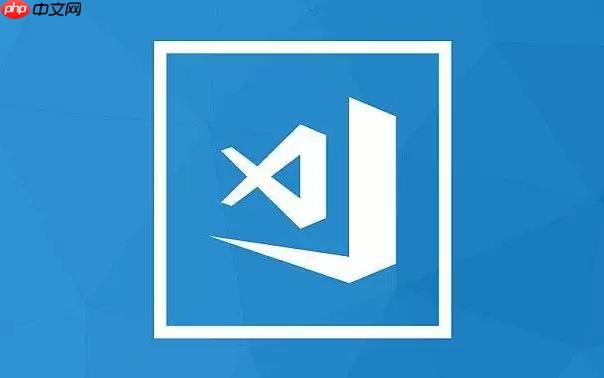
在VS Code中进行全局替换并忽略大小写,核心在于利用搜索面板的“匹配大小写”开关。当你进行项目范围的查找和替换时,确保这个“Aa”图标处于未激活状态(即灰色),这样你的搜索模式就会自动忽略文本的大小写差异,从而捕获所有匹配项。
当我在大型项目中进行重构时,经常会遇到需要批量修改变量名、函数名或者字符串的情况,但这些名称可能在代码库中以不同的驼峰、蛇形或者全大写形式存在。手动去一个一个地找,效率低下且容易出错。VS Code的全局替换功能配合忽略大小写,简直是我的救星。
以下是我通常的操作流程:
Ctrl+Shift+H (Windows/Linux) 或 Cmd+Shift+H (macOS)。这会在侧边栏打开一个专门的搜索视图,其中包含了替换功能。.js 和 .ts 文件中进行替换,我就会在“要包含的文件”中输入 *.js, *.ts。同时,我几乎总会在“要排除的文件”中加上 node_modules/, dist/ 等,避免误伤第三方库或编译生成的文件。此外,对于更复杂的场景,我有时也会启用正则表达式模式(.* 图标),然后在正则表达式中直接使用 (?i) 标志来实现忽略大小写。例如,搜索 (?i)oldfunction 就能匹配 oldfunction、OldFunction、OLDFUNCTION 等。这种方式的好处是,即使“匹配大小写”开关是开着的,正则表达式内部的 (?i) 也能强制忽略大小写,让模式更具移植性。
这其实是个很常见的问题,我自己也曾因此感到困惑。全局替换之所以会“漏掉”一些看似应该匹配的项,最主要的原因通常就是大小写敏感性。VS Code默认的搜索模式是大小写敏感的,这意味着如果你搜索“myVariable”,它只会找到一模一样的“myVariable”,而会忽略“myvariable”或“MyVariable”这些只在大小写上有所不同的实例。这就像你要求一个机器人去捡“苹果”,但它只认准了“Apple”这个标签,其他写法一概不理。
除了大小写,另一个常见但容易被忽视的原因是搜索范围的限制。如果你之前在搜索面板中设置了“要包含的文件”或“要排除的文件”的筛选条件,而忘记清除或修改,那么你的全局搜索可能只会在项目的一个子集中进行,导致其他文件中的匹配项被遗漏。我曾有一次花了很长时间找一个变量,最后才发现是因为我之前设置了只搜索 .js 文件,而那个变量恰好在一个 .ts 文件里。
最后,一些特殊字符或不明显的空格也可能导致匹配失败。比如,你搜索“myFunction()”,但代码中某个地方是“myFunction ()”(多了一个空格),或者使用了不同类型的括号。这种情况下,纯文本的精确匹配就会失效。这时,正则表达式的强大之处就体现出来了,它能让你编写更灵活的模式来应对这些细微的差异,比如用 myFunction\s*\(\) 来匹配带或不带空格的函数调用。但对于大多数文本替换而言,大小写匹配仍然是导致遗漏的最常见原因。
对于那些需要更精细控制或者处理复杂模式的替换任务,正则表达式是不可或缺的工具。在VS Code的搜索面板中,一旦你激活了“使用正则表达式”开关(那个 .* 图标),你就可以利用正则表达式的强大功能,包括更灵活地处理大小写问题。
实现高级的忽略大小写,主要有两种方法:
内联标志 (?i): 这是我个人最喜欢且最常用的方法。你可以在你的正则表达式模式的开头直接加上 (?i)。这个标志告诉正则表达式引擎,从这个点开始,整个模式都应该忽略大小写。
myFunction、MyFunction 还是 MYFUNCTION,我会在搜索框中输入 (?i)myFunction。字符集匹配: 如果你只需要模式中的某个特定部分忽略大小写,而不是整个模式,你可以使用字符集。
[Mm]yFunction 会匹配 myFunction 和 MyFunction,但对其他字符仍然保持大小写敏感。值得一提的是,在许多正则表达式引擎中,你会在模式的末尾加上一个全局的 i 标志(例如 /pattern/i)。在VS Code的搜索面板中,当正则表达式模式被激活,并且“匹配大小写”开关被关闭时,它实际上已经为你的正则表达式提供了一个全局的忽略大小写上下文。然而,我仍然倾向于使用 (?i) 内联标志,因为它让模式的意图更加明确,并且在与其他工具或环境共享模式时,能够确保一致的行为。掌握正则表达式及其标志,能够极大地提升你在VS Code中进行复杂文本操作的效率和准确性。
进行全局替换,尤其是在大型项目中,最让人提心吊胆的就是“误伤”。一不小心,可能就改了不该改的文件,或者把代码改坏了。为了避免这种灾难,我总结了一套自己的防范措施:
严格使用“文件包含/排除”规则: 这是第一道防线。
*.ts, *.tsx。这能极大地缩小搜索范围,减少误触。node_modules/、dist/、build/、.git/ 以及任何其他生成的或第三方库的目录。这些目录通常不应该被手动修改。对于配置文件,除非我明确知道要修改,否则我也会添加 *.json, *.yml 等。你甚至可以在VS Code的 settings.json 中配置全局的排除规则,例如:"search.exclude": {
"**/node_modules": true,
"**/bower_components": true,
"**/dist": true,
"**/build": true,
"**/.git": true,
"**/*.log": true
}这些设置能让我的搜索和替换操作更加安全。
仔细审查预览结果: 在你点击“全部替换”之前,一定要花时间滚动查看侧边栏中的所有搜索结果。VS Code会以类似 Git diff 的形式展示每个匹配项及其上下文,让你清楚地看到替换前后的变化。这是你发现潜在错误或意外匹配的最后机会。如果匹配项太多,我会先对一小部分进行替换,确认无误后再执行全部替换。
拥抱版本控制(Git): 这不是VS Code的功能,但却是任何大型代码修改的基石。在进行任何重大的全局替换之前,我都会先提交当前的工作。这样,万一出了问题,我可以轻松回滚到替换之前的状态。替换完成后,我还会立即运行 git status 和 git diff 来查看所有变更。Git的差异视图能非常直观地显示所有被修改的文件和具体内容,帮助我发现VS Code预览中可能遗漏的错误。
替换后进行测试: 如果是代码修改,务必运行单元测试、集成测试,或者至少在本地启动应用程序,确保功能没有受到影响。如果是配置文件修改,也应该验证相关服务是否正常启动和运行。任何全局替换操作,无论多么小心,都伴随着一定的风险,测试是验证其正确性的关键步骤。
高风险修改分批进行: 对于那些非常敏感,或者影响范围极广的修改,我可能会选择分批替换,甚至手动逐个文件确认。虽然效率会降低,但能带来极大的心理安慰,并最大限度地降低风险。
通过结合这些策略——精确限定范围、仔细审查、版本控制和充分测试——你可以安全地利用VS Code强大的全局替换功能,将其从一个潜在的破坏性工具,转变为一个高效且可靠的重构助手。
以上就是vscode全局替换如何设置忽略大小写_vscode忽略大小写的全局替换设置技巧的详细内容,更多请关注php中文网其它相关文章!

每个人都需要一台速度更快、更稳定的 PC。随着时间的推移,垃圾文件、旧注册表数据和不必要的后台进程会占用资源并降低性能。幸运的是,许多工具可以让 Windows 保持平稳运行。




Copyright 2014-2025 https://www.php.cn/ All Rights Reserved | php.cn | 湘ICP备2023035733号